Ve srovnání s iOS přináší systém Android svým uživatelům řadu skvělých výhod. Android OS je otevřenější systém, který umožňuje měnit a vylepšovat.
Můžete například snadno přizpůsobit a optimalizovat výkonnost svého zařízení Android pro resetování telefonu, zvýšení rychlosti, instalaci nových vlastních ROM, prodloužení životnosti baterie a další.
Chcete-li to provést, měli byste použít režim obnovení systému Android. Zde jsou otázky, jaký je režim obnovy pro Android a jak se dostat do režimu zotavení pro Android?
V tomto článku vám poskytneme jednoduché představení režimu obnovení systému Android. A co víc, ukážeme vám, jak spustit systém pro obnovení systému Android a použít jej k vyřešení problémů se systémem Android.
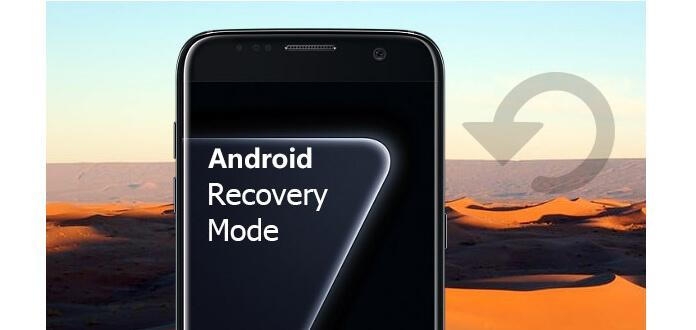
Režim obnovení systému Android
Režim zotavení Android je nezávislé, lehké běhové prostředí, které má nainstalovanou konzolu pro zotavení. Jedná se o samostatný oddíl od hlavního operačního systému Android, podobně jako v systému režim obnovení iPhone což je pro uživatele iOS. Režim zotavení systému Android můžete použít k obnovení továrního nastavení zařízení Android, odstranění oddílu mezipaměti, použití aktualizací softwaru a aktualizaci z Android Debugging Bridge atd. Může přistupovat k různým funkcím telefonu bez přístupu k operačnímu systému telefonu.
Režim obnovení systému Android vám pomůže opravit zařízení Android a provést oficiální aktualizace operačního systému. Následujícího průvodce můžete použít k zavedení do režimu obnovy.
1Chcete-li telefon vypnout, podržte stisknutý vypínač.
2Stiskněte a držte současně tlačítka „Power Key“, „Volume +“ a „Home“, dokud neuvidíte logo Samsung.
3Poté jste úspěšně vstoupili do režimu zotavení. Pomocí kláves „Hlasitost“ můžete vybrat možnosti z nabídky.
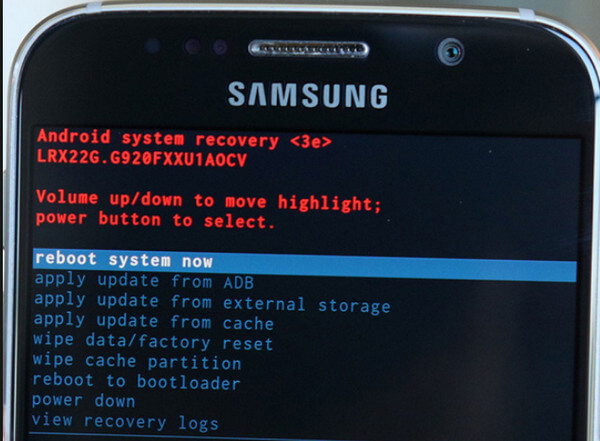
1Vypněte telefon.
2Stiskněte a podržte klávesy „Power Key“, „Volume +“ a „Volume -“, dokud se nezobrazí nabídka s možností režimu obnovení.
3Přejděte do režimu obnovení systému Android a stiskněte tlačítko „Napájení“.
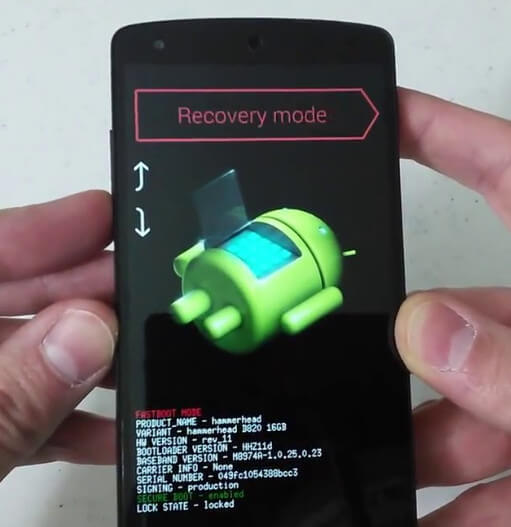
1Postupujte podle pokynů „Nastavení“> „Baterie“ a deaktivujte „Fastboot“.
2Chcete-li zařízení Android vypnout, podržte stisknutý vypínač.
3Stiskněte a podržte tlačítka „Power Key“ a „Volume“, dokud se nezobrazí nabídka včetně možností režimu obnovení. Stisknutím tlačítka „Power Key“ spusťte HTC do režimu obnovy.
Když zařízení HTC přetáhnete z režimu obnovy, můžete se přihlásit Účet HTC zkontrolovat, zda jsou data stále bezpečná.
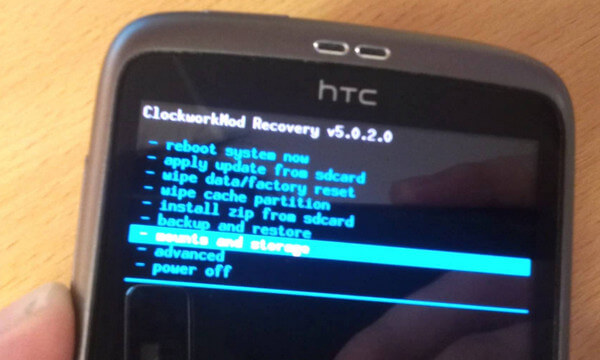
1Vypněte telefon LG.
2Stiskněte a podržte tlačítka „Power Key“ a „Volume“, dokud neuvidíte logo LG.
3Přejděte do režimu obnovení systému Android a stiskněte tlačítko „Napájení“.
Nenechte si ujít LG Data Recovery když se vám nepodaří uvést HTC do režimu obnovy.
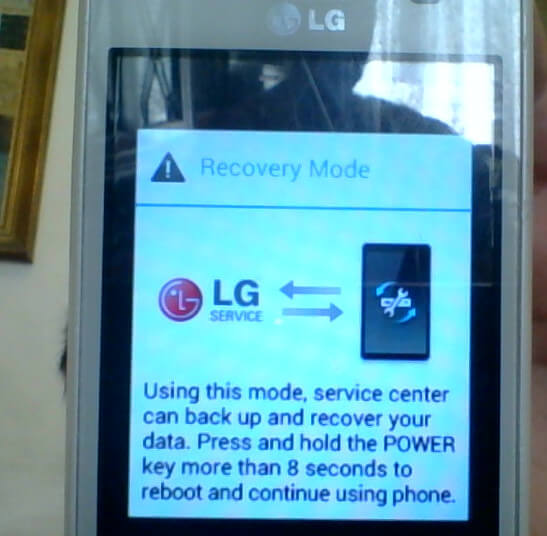
1Vypněte telefon.
2Stiskněte a podržte tlačítka „Power Key“ a „Home“.
3Telefon se zapne a zobrazí se nabídka pro otevření režimu obnovy.
4Vstupte do režimu obnovení systému Android a stiskněte „Vypínač“.

Pomocí výše uvedených metod můžete svůj telefon snadno přepnout do režimu obnovy pro Android. Z tohoto režimu můžete restartovat telefon nebo vyjmout baterii. Co když vaše zařízení v režimu obnovení systému Android zamrzne? Nebojte se. Zde upřímně doporučuji profesionála Zlomené extrahování dat z telefonu Android které vám pomohou ukončit režim obnovení pro Android.
1Spusťte nefunkční extrakci dat telefonu Android

Stáhněte si, nainstalujte a spusťte tuto výkonnou datovou extrakci dat telefonu Broken Android. Pokud telefon v režimu obnovy systému Android zamrzá, můžete k němu připojit telefon kabelem USB.
2Vyberte možnost Přerušená extrakce dat telefonu Android
Vyberte „Rozbitá extrakce dat telefonu Android“ a poté klikněte na „Opravit zařízení“.
3Vyberte zařízení Android

Pokud je váš telefon zaseknutý v režimu zotavení Androidu, můžete zvolit „Zaseknuto v rozhraní FoneGo“ a kliknout na „Další“.

Poté musíte vybrat „Název zařízení“ a „Model zařízení“.
4Ukončete režim obnovení systému Android

Klikněte na tlačítko „Potvrdit“ a poté postupujte podle pokynů, aby se váš telefon s Androidem zotavil.
Pomocí tohoto softwaru můžete snadno opravit spoustu problémů se systémem Android. Během několika kliknutí můžete zmrazený, havarovaný, černobílý, antivirový nebo zamčený telefon vrátit zpět do normálu.
V tomto příspěvku mluvíme hlavně o režimu obnovení systému Android a o tom, jak zadat režim obnovení systému Android. Navíc vám představujeme vynikající Zlomené extrahování dat z telefonu Android které vám pomohou vyřešit problémy se systémem Android. Můžete si jej zdarma stáhnout a vyzkoušet.
Kroky se dozvíte z níže uvedeného videa:

